Opravte nastavení SSD Mini Tweaker

- 3155
- 862
- Fabián Dudek
Zavedené standardy a technologie jsou vždy nahrazeny progresivnějšími inovacemi. Takže SSD (solidní disky -state jednotky) postupně nahrazují obvyklý HDD. Nemají pohyblivé mechanické části a liší se v řadě výhod. Drive s pevným státem je založena na paměti NAND, takže SSD je spíše jako velké množství flash jednotky s vysokou rychlostí nahrávání a čtení. Moderní jednotky jsou charakterizovány nízkou spotřebou energie a bezhlučnou prací, navíc se nepřehřívají. Ale se všemi svými výhodami má SSD omezený počet cyklů přepisování, zatímco starý starý HDD lze přepsat tolik, kolik chcete. To samozřejmě neznamená, že se nosiče pevných států rychle stanou nepoužitelnými, ale pokud je na něm OS, pak pro zvýšení životnosti zařízení zařízení je nutné snížit oběh operační sál na SSD Drive. Zároveň systém Windows zůstává věrný tradicím a není spěchem, aby se přizpůsobil novým technologiím, takže uživatelé musí provádět vhodné úpravy svými vlastními rukama. Existují dvě nastavení Windows pro použití SSD: ručně a automaticky pomocí speciálních nástrojů. Druhá metoda výrazně usnadňuje úkol uživatelů. Jeden z nejlepších programů, jehož cílem je snížit přístup systému k jednotce a zatížení na disku - SSD Mini Tweaker. Nástroj obsahuje všechny možnosti, služby a nastavení systému, které je třeba odpojit při použití solidního jednotku jako systémového disku.

Postup nastavení SSD Mini Tweaker.
Jak používat SSD Mini Tweaker
Po deaktivaci zbytečné funkčnosti oken se životnost SSD výrazně zvýší, protože systém vytváří schopnosti disku s běžnými cirkulacemi. Zkušení uživatelé mohou také ručně optimalizovat systém pro použití pevné jednotky, ale to je mnohem snazší dělat s miniaderem SSD Mini, proto vyzbrojeni užitečnou uživatelé budou moci dokončit úkol dokončit úkol. Abychom mohli začít používat software pro přizpůsobení Windows pro práci s SSD, provádíme následující kroky:
- Stáhněte si nástroj z osvědčeného zdroje (SSD Mini Tweaker je volně dostupný);
- Rozbalíme archiv v jakémkoli katalogu. Označte cestu, po níž stiskneme tlačítko „Extrakt“;
- Na konci procesu vyberte verzi vypouštěním systému;
- Program nevyžaduje instalace, takže jej jen začneme jménem správce;
- Dále musíte zadat komponenty systému ze seznamu, které nemusí být použity, a poté klikněte na tlačítko „Použít změny“. Zavedená nastavení jsou resetovány kombinací klíčů Ctrl+Z;
- Po provedení změn bude restart vyžadovat zadání nastavení.
V katalogu spolu s užitečností existuje také osvědčení o interakci s SSD Mini Tweaker. Kromě toho, pokud potřebujete tipy, je k dispozici certifikát v aplikaci s stisknutím klávesy F1.
Jak správně nakonfigurovat SSD Mini Tweaker
Rozhraní užitkových služeb je poměrně jednoduché, pro provádění manipulací s nastavením (14 dostupných parametrů), budete muset zaškrtnutí zaškrtnutí naproti odpovídajících bodům ze seznamu a použít provedené změny. Podívejme se podrobněji, jak správně nakonfigurovat možnosti v SSD Mini Tweaker.
Zapněte oříznutí
Trim - OS Team, což je možnost Windows 7, 8.1 a 10, umožňuje vám informovat jednotku SSD o nevyužitých datech a automaticky smazat systém „odpadky“. Vzdálené informace nebudou obsadit buňky, což je opatření k udržení vysoké rychlosti záznamu na disk a snížení opotřebení SSD. Při připojení jednotky tohoto typu je možnost aktivována v operačním systému, ale pro zajištění je také v nástroji, takže zde by mělo stát zaškrtávací políčko.
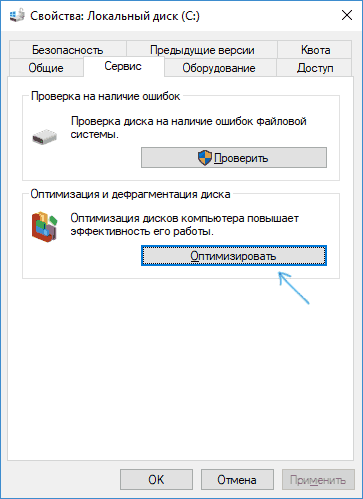
Odpojte superfech
Tato služba zvyšuje výkon Windows ukládáním do mezipaměti souborů v automatickém režimu. Načítá se často používané moduly pro rychlejší odezvu do RAM. A to vše je dobré pro HDD, ale pokud existuje SSD, je to zbytečně na Windows 10 nebo v jiných verzích operačního sálu, takže to vypneme.
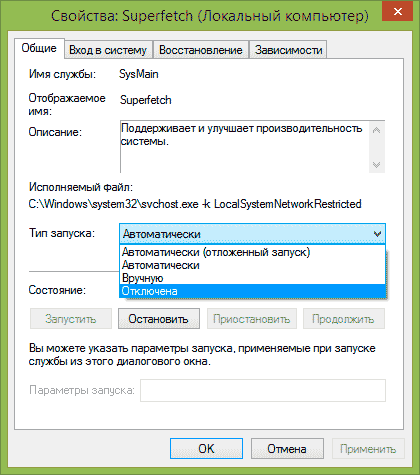
Odpojte předběžný předpis
Stejně jako předchozí služba, prefetcher zvyšuje produktivitu a zrychluje postup zahájení systému. Nástroj je také zodpovědný za ukládání do mezipaměti za účelem rychlého spuštění aplikací. Pokud používáte HDD, pak je aktivovaná služba vhodná, ale pokud existuje SSD, není třeba tento nástroj používat. Na pevných nosičích -state okna jednoduše „mouchy“, takže tuto službu vypneme pomocí schopností SSD Mini Tweaker. Odpojení také uvolní paměť.
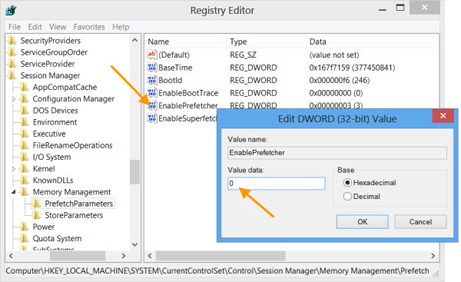
Nechte jádro systému v paměti
Chcete -li tuto možnost nastavit, musíte znát objem operací na zařízení, mělo by to být alespoň 2 GB. Do čerpacího souboru je obvykle odesláno jádro systému. Aby se snížil počet volání OS na SSD a prodloužil životnost nosiče, může být ponechán v RAM. Vedlejším účinkem parametru je zatížení na RAM. Aby se Windows 7, 8, 10 aktivoval SSD Mini Tweaker, aby nenaložil paměť, je lepší, pokud je její objem ze 4 GB.
Zvětšit velikost mezipaměti souborového systému
Tento parametr aplikace Mini Tweaker SSD sníží počet kontaktů do systému souborů, protože když je parametr aktivován, často používané sekce nosiče budou hotovost. Pokud však tento parametr vložíte pomocí programu, bude se zvýšena objem použité operace, takže tuto položku označíme výhradně s dostupnou na palubě nejméně 2 GB.
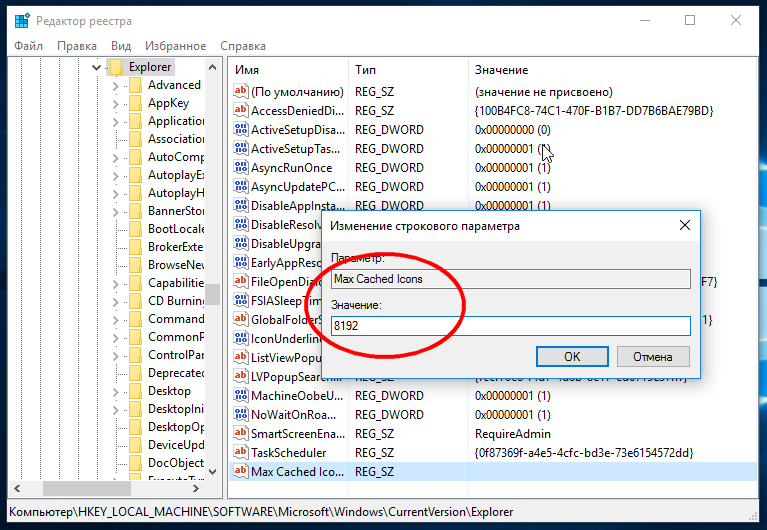
Odstraňte limit NTFS, pokud jde o využití paměti
Parametr je také zaměřen na zlepšení výkonu OS, protože více operací se soubory bude uloženo v mezipaměti, což zvyšuje rychlost při spuštění několika programů současně. Pokud je tato možnost stanovena, počet odvolání na SSD se sníží, ale vzhledem k zatížení na beran jsou požadavky na množství paměti stejné jako u výše uvedených případů - přítomnost alespoň 2 GB.
Při stahování odpojte defragmentaci systémových souborů
A opět možnost, která je dobrá pro HDD. Pomocí SSD by měla být defragmentace deaktivována, protože je nežádoucí pro tento typ pohonů, které aplikují naprosto odlišný princip informací o zaznamenávání.
Zakázat vytvoření souboru rozvržení.ini
Soubor obsahující seznam prvků, které jsou potřebné na začátku operačního systému. Používá svou defragmentační službu. Protože tato informace není vůbec, pokud existují SSD, označíme položku s zaškrtnutím.
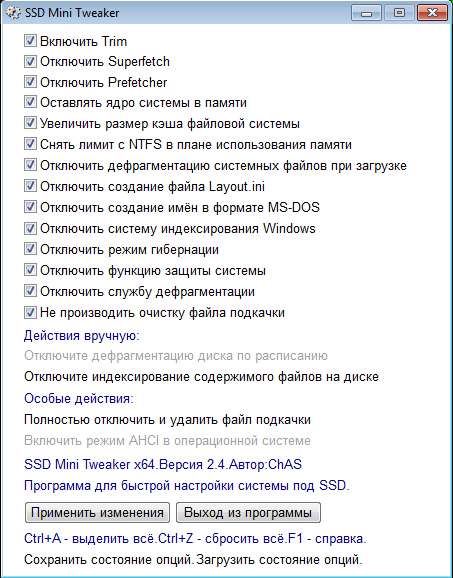
Zakázat vytvoření jmen ve formátu MS-DOS
Tuto možnost nelze dotknout. Vytvoření jmen ve formátu "8.3 "Vyžadováno pro normální fungování 16 vypouštěcích programů používaných k práci v MS-DOS. Pokud takové aplikace nejsou použity, můžete službu deaktivovat, ale neovlivňuje to SSD.
Zakázat systém indexování systému Windows
Služba indexování poskytuje rychlé vyhledávání souborů a katalogů v počítači, používá se pro HDD, zatímco v případě použití SSD jako systémového disku je z ní jen malá přínos. Možnost můžete deaktivovat.
Odpojte režim hibernace
Režim hibernace je použitelný pro rychlý začátek OS, který je způsoben udržováním stavu systému do souboru. Aktivace tohoto parametru povede k odpojení souboru Hiberfil a vymazání souboru Hiberfil.Sys, který uvolní hodně místa na disku (rovná se objemu RAM).
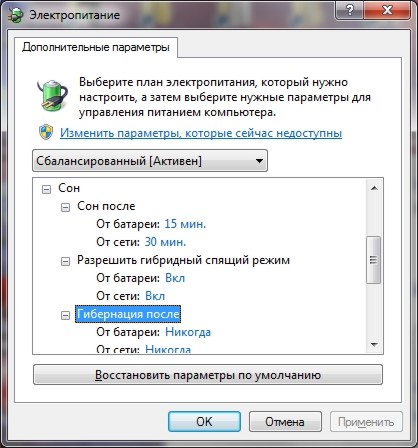
Zakázat funkci ochrany systému
Nástroj Windows Full -Time vám umožňuje vytvářet body obnovy systému, takže je možné se vždy vrátit do „minulosti“, například při instalaci aktualizací nebo jiných nepříznivých změn v OS. Současně použití parametru ovlivňuje opotřebení SSD a kromě toho vyžaduje hodně paměti, takže je lepší použít jiné prostředky k vytváření a ukládání záloh Windows. Odpojení možnosti sníží počet záznamů na SSD a uvolní místo.
Zakázat defragmentační službu disku
Jak jsme to již zjistili, defragment SSD není vyžadován, takže tuto službu vypneme.
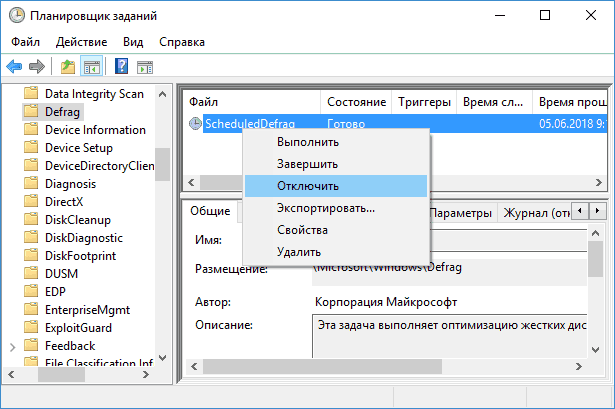
Nečistěte čerpací soubor
Když je čerpací soubor umístěn na SSD, musí být jeho čištění vypnuto tak, aby se systém nekontaktoval disk. Tím se zvýší zdroj dopravce. Poté, co jsou všechny potřebné parametry označeny, zbývá pouze použít nastavení stisknutím odpovídajícího tlačítka níže a restartujte počítač tak, aby změny vstoupily v platnost.
- « MtKlogger na Android - Funkce a funkce programu
- Instalace a použití rozšíření prohlížeče v prohlížeči »

